win10我的文档保存路径在哪里 如何在win10上打开我的文档文件夹
更新时间:2023-05-04 10:00:40作者:xiaoliu
自从Windows 10系统推出以来,不少用户纷纷开始迁移至这个新的操作系统,并且也遇到了各种各样的问题,比如:win10我的文档保存路径在哪里?如何在win10上打开我的文档文件夹?在这里我们将针对这个问题进行详细讲解。在Windows 10中,我的文档默认保存在C盘的用户文件夹下,具体路径是 C:\Users\用户名\Documents。想要打开我的文档文件夹,在文件资源管理器中点击左侧导航栏中的“文档”即可。如果想要将我的文档文件夹移动到其他的磁盘或者文件夹下,可以进入我的文档文件夹,选择“属性”,然后选择“位置”选项卡,在这里可以进行移动操作。
具体步骤如下:
1、打开开始菜单,找到齿轮状的设置按钮,点击它。
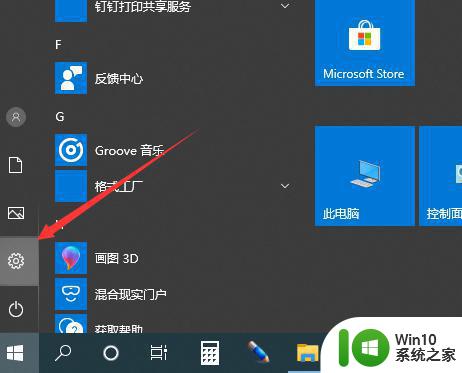
2、打开设置窗口,点击个性化。
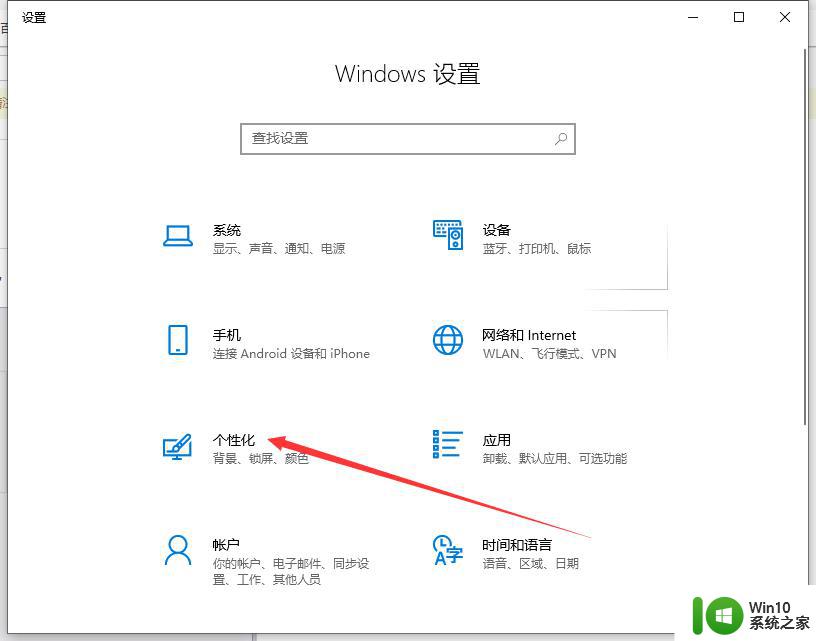
3、左侧列表中有多种选择,点击主题。
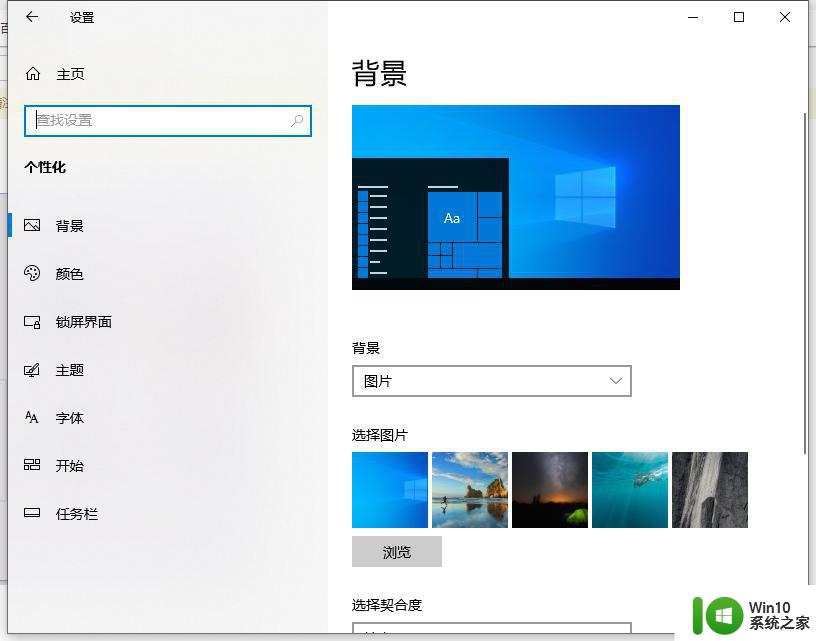
4、下拉右侧窗口,找到相关的设置,点击桌面图标设置。
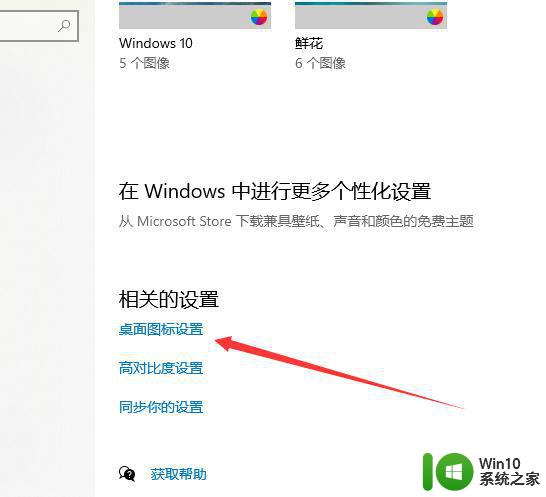
5、打开桌面图标设置窗口,我们将用户的文件勾选上。点击应用、确定即可将我的文档显示在桌面哦。
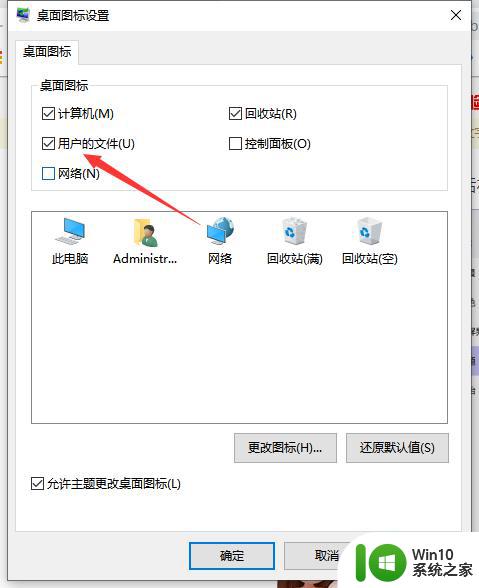
win10的我的文档保存在C盘用户文件夹下,可通过快捷键Win+E打开文件资源管理器,在地址栏输入 %userprofile%\Documents,也可在开始菜单中找到我的文档文件夹进行打开。通过以上方法,您可以轻松找到并管理您的文档文件。
win10我的文档保存路径在哪里 如何在win10上打开我的文档文件夹相关教程
- w10我的文档怎么打开 电脑我的文档在哪里w10
- w10你要如何打开我的文档 我的文档w10在哪看
- win10空洞骑士存档路径怎么打开 win10空洞骑士存档文件夹在哪里
- win10的桌面图片文件夹在哪里 win10桌面背景图片保存路径
- window10截图保存在哪个文件夹 window10截屏后的文件保存路径
- win10备份“我的文档”文件的方法 win10怎样备份“我的文档”文件
- win10我的文档文件丢失如何找回 如何在win10系统中恢复丢失的我的文档文件
- window10截屏保存路径怎么打开 window10截屏保存在哪个文件夹
- win10我的文档移动到d盘忘记创建文件夹怎么办 win10我的文档移动到d盘找不到文件夹
- 在win10系统开始菜单添加我的文档的方法 如何在win10系统开始菜单添加我的文档图标
- win10截图后保存在哪个文件夹 win10截图保存路径
- win10如何更改我的文档名字 win10如何修改“我的文档”文件夹的名称
- 蜘蛛侠:暗影之网win10无法运行解决方法 蜘蛛侠暗影之网win10闪退解决方法
- win10玩只狼:影逝二度游戏卡顿什么原因 win10玩只狼:影逝二度游戏卡顿的处理方法 win10只狼影逝二度游戏卡顿解决方法
- 《极品飞车13:变速》win10无法启动解决方法 极品飞车13变速win10闪退解决方法
- win10桌面图标设置没有权限访问如何处理 Win10桌面图标权限访问被拒绝怎么办
win10系统教程推荐
- 1 蜘蛛侠:暗影之网win10无法运行解决方法 蜘蛛侠暗影之网win10闪退解决方法
- 2 win10桌面图标设置没有权限访问如何处理 Win10桌面图标权限访问被拒绝怎么办
- 3 win10关闭个人信息收集的最佳方法 如何在win10中关闭个人信息收集
- 4 英雄联盟win10无法初始化图像设备怎么办 英雄联盟win10启动黑屏怎么解决
- 5 win10需要来自system权限才能删除解决方法 Win10删除文件需要管理员权限解决方法
- 6 win10电脑查看激活密码的快捷方法 win10电脑激活密码查看方法
- 7 win10平板模式怎么切换电脑模式快捷键 win10平板模式如何切换至电脑模式
- 8 win10 usb无法识别鼠标无法操作如何修复 Win10 USB接口无法识别鼠标怎么办
- 9 笔记本电脑win10更新后开机黑屏很久才有画面如何修复 win10更新后笔记本电脑开机黑屏怎么办
- 10 电脑w10设备管理器里没有蓝牙怎么办 电脑w10蓝牙设备管理器找不到
win10系统推荐
- 1 番茄家园ghost win10 32位旗舰破解版v2023.12
- 2 索尼笔记本ghost win10 64位原版正式版v2023.12
- 3 系统之家ghost win10 64位u盘家庭版v2023.12
- 4 电脑公司ghost win10 64位官方破解版v2023.12
- 5 系统之家windows10 64位原版安装版v2023.12
- 6 深度技术ghost win10 64位极速稳定版v2023.12
- 7 雨林木风ghost win10 64位专业旗舰版v2023.12
- 8 电脑公司ghost win10 32位正式装机版v2023.12
- 9 系统之家ghost win10 64位专业版原版下载v2023.12
- 10 深度技术ghost win10 32位最新旗舰版v2023.11